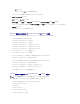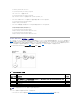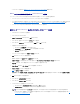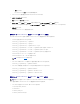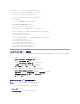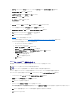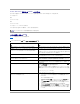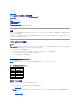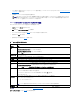Users Guide
2. 次の 5 つの Active Directory 役割グループそれぞれに対して次のコマンドを入力します。
set /system1/sp1/groupN oemdell_groupname=<役割グループ N コモンネーム>
set /system1/sp1/groupN oemdell_groupdomain=<RAC FQDN>
set /system1/sp1/groupN oemdell_groupprivilege=<ユーザー権限ビットマスク>
N は 1 ~ 5 の数字です。
3. Active Directory SSL 証明書を設定するには、次のコマンドを入力します。
set /system1/sp1/oemdell_ssl1 oemdell_certtype=AD
load -source <ルート CA 証明書 TFTP-URI>
set /system1/sp1/oemdell_ssl1 oemdell_certtype=SSL
dump -destination <iDRAC サーバー証明書 TFTP URI> /system1/sp1/oemdell_ssl1
4. iDRAC で DHCP が有効で、DHCP サーバーが提供する DNS を使用する場合は、次の SM-CLP コマンドを入力します。
set /system1/sp1/enetport1/lanendpt1/\
ipendpt1/dnsendpt1 oemdell_serversfromdhcp=1
5. iDRAC で DHCP が無効な場合、または手動で DNS IP アドレスを入力する場合は、次の SM-CLP コマンドを入力します。
set /system1/sp1/enetport1/lanendpt1/\
ipendpt1/dnsendpt1 oemdell_serversfromdhcp=0
set /system1/sp1/enetport1/lanendpt1/ipendpt1/\
dnsendpt1/remotesap1 dnsserveraddress=<一次 DNS IP アドレス>
set /system1/sp1/enetport1/lanendpt1/ipendpt1/\
dnsendpt1/remotesap1 dnsserveraddress=<二次 DNS IP アドレス>
ドメインコントローラの SSL の有効化
Microsoft Enterprise ルート CA を使ってすべてのドメインコントローラを SSL 証明書に自動的に割り当てる場合は、次の手順を実行して各ドメインコントローラで SSL を有効にする必要がありま
す。
1. Microsoft Enterprise ルート CA をドメインコントローラにインストールします。
a. スタート® コントロールパネル® プログラムの追加 / 削除 を選択します
b. Windows コンポーネントの追加 / 削除 を選択します。
c. Windows コンポーネンウィザード で、証明書サービス チェックボックスをオンにします。
d. CA の種類 として Enterprise ルート CA を選択し、次へ をクリックします。
e. この CA の共通名(CN)を入力し、次へ をクリックしてから、終了 をクリックします。
2. 各コントローラに SSL 証明書をインストールして、それぞれのドメインコントローラで SSL を有効にします。
a. スタート® 管理ツール® ドメインセキュリティポリシー をクリックします。
b. 公開キーポリシー フォルダを展開し、自動証明書要求設定 を右クリックして、自動証明書要求 をクリックします。
c. 自動証明書要求セットアップウィザード で、次へ をクリックし、ドメインコントローラ を選択します。
d. 次へ をクリックして、終了 をクリックします。
ドメインコントローラルート CA 証明書のエクスポート
1. Microsoft Enterprise CA サービスを実行しているドメインコントローラを見つけます。
2. スタート® 実行 をクリックします。
3. ファイル名を指定して実 行 のフィールドに「mmc」と入力し、OK をクリックします。
メモ:Windows 2000 を実行しているシステムでは、次の手順が異なる場合があります。